كيفية تحديد أسعار الجملة في WooCommerce؟
نشرت: 2023-09-15إذا كنت تدير متجر WooCommerce B2B، فمن الضروري توفير أسعار الجملة. وهذا مطلب أساسي لأي متجر بيع بالجملة وعملائه. ستتعلم في هذه المقالة كيفية تحديد أسعار الجملة في متجر WooCommerce.
لا يوفر WooCommerce، افتراضيًا، خيار إضافة أسعار الجملة، ولهذا السبب تحتاج إلى مكون إضافي تابع لجهة خارجية. سوف نستخدم البرنامج المساعد WholesaleX لتعيين أسعار الجملة لمتجر WooCommerce الخاص بك.
يتيح لك البرنامج المساعد تحديد أسعار الجملة للطلبات الكبيرة، مما يجذب العملاء الذين يتطلعون إلى تقديم طلبات كبيرة.
طيب كيف تحدد أسعار الجملة؟ هيا نكتشف!
كيفية تحديد أسعار الجملة مع WholesaleX؟
يعد WholesaleX مكونًا إضافيًا قويًا للتعاملات بين الشركات (B2B) وسهل الاستخدام ويمكن أن يساعدك في الارتقاء بمتجر WooCommerce الخاص بك إلى المستوى التالي. مع WholesaleX، يمكنك بسهولة تحديد أسعار الجملة، وجذب عملاء الجملة، وزيادة مبيعاتك. يمكن لـ WholesaleX تحديد أسعار الجملة لجميع المنتجات أو منتجات أو فئات معينة.
لاستخدام WholesaleX، يجب عليك تثبيته وتنشيطه أولاً.
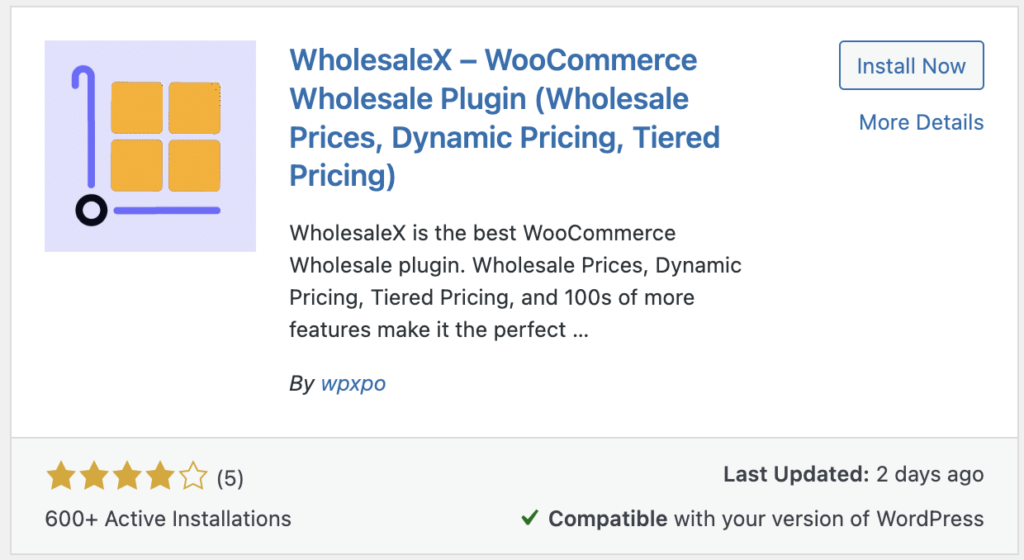
لتثبيت البرنامج الإضافي WholesaleX على لوحة تحكم WordPress الخاصة بك، اتبع الخطوات التالية:
- انتقل إلى قسم الإضافات .
- انقر على إضافة جديد .
- في لوحة البحث اليمنى، اكتب "WholesaleX".
- يجب أن تشاهد الآن البرنامج المساعد WholesaleX.
- انقر على التثبيت الآن .
- ثم انقر على زر التنشيط .
إنشاء دور المستخدم
بعد ذلك، تحتاج إلى إنشاء أدوار المستخدم.
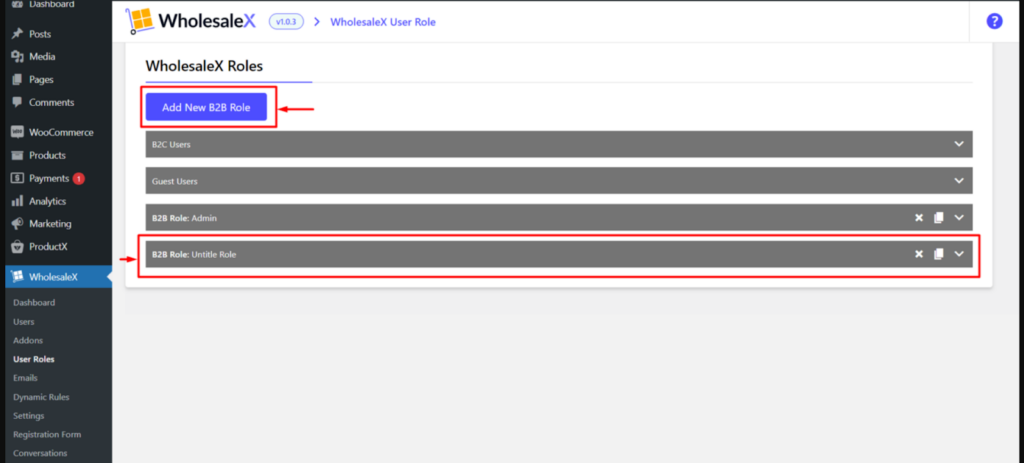
- يمكنك إنشاء أدوار مستخدم جديدة من WholesaleX > أدوار المستخدم .
- ثم انقر فوق " إضافة دور جديد "
- املأ الحقول المطلوبة.
- انقر فوق حفظ.
الآن بعد أن قمت بتثبيت WholesaleX، إليك كيفية تعيين أسعار الجملة لكل سيناريو باستخدام البرنامج الإضافي WholesaleX.
كيفية تحديد أسعار الجملة على مستوى العالم؟ (لجميع المنتجات)
أولاً، دعونا نتحقق من إعداد أسعار الجملة عالميًا باستخدام القاعدة الديناميكية لـ WholesaleX.
الخطوة 1: انتقل إلى "القاعدة الديناميكية" لـ WholesaleX
انتقل إلى قسم القاعدة الديناميكية في إعدادات WholesaleX . يمكن العثور على هذا في WholesaleX > القواعد الديناميكية .
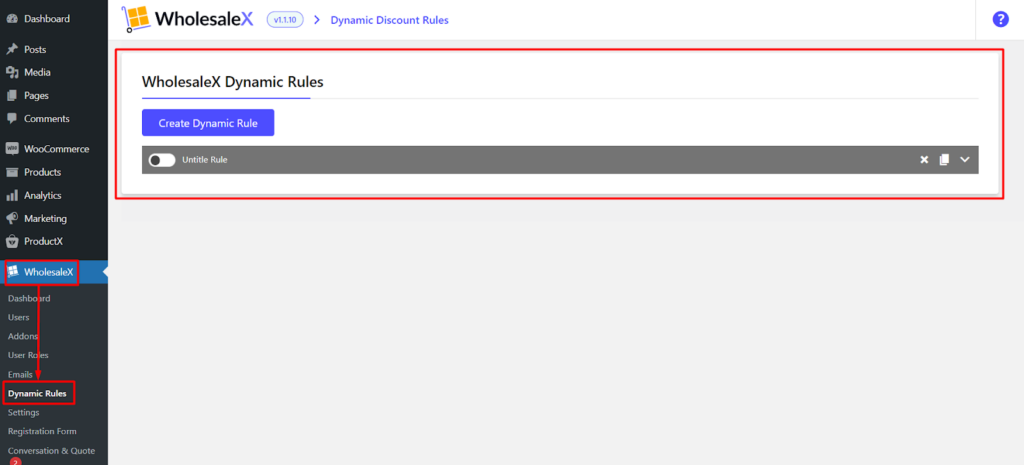
الخطوة 2: إضافة قاعدة جديدة
انقر فوق إنشاء قاعدة جديدة . سيؤدي هذا إلى فتح نافذة جديدة حيث يمكنك إنشاء القاعدة الديناميكية الخاصة بك.
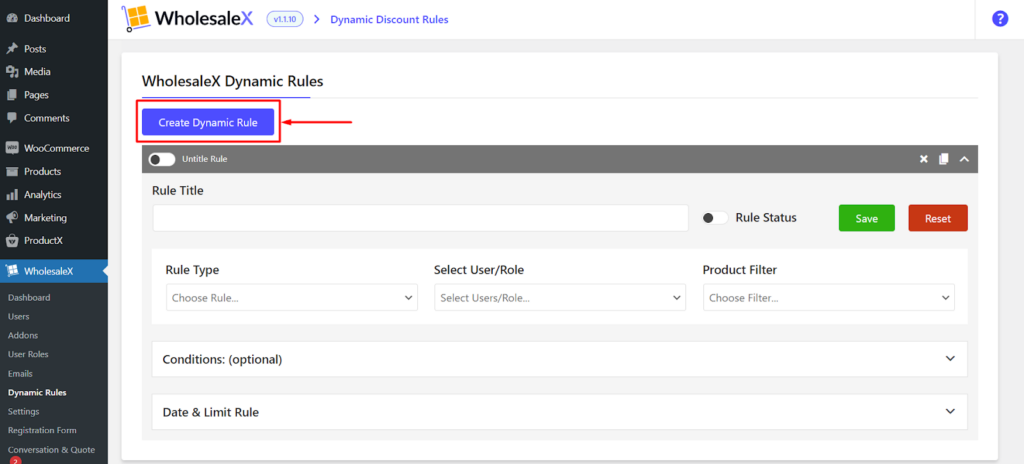
الخطوة 3: اسم القاعدة
أعط القاعدة اسمًا مناسبًا. سيساعدك هذا على متابعة القواعد الخاصة بك.
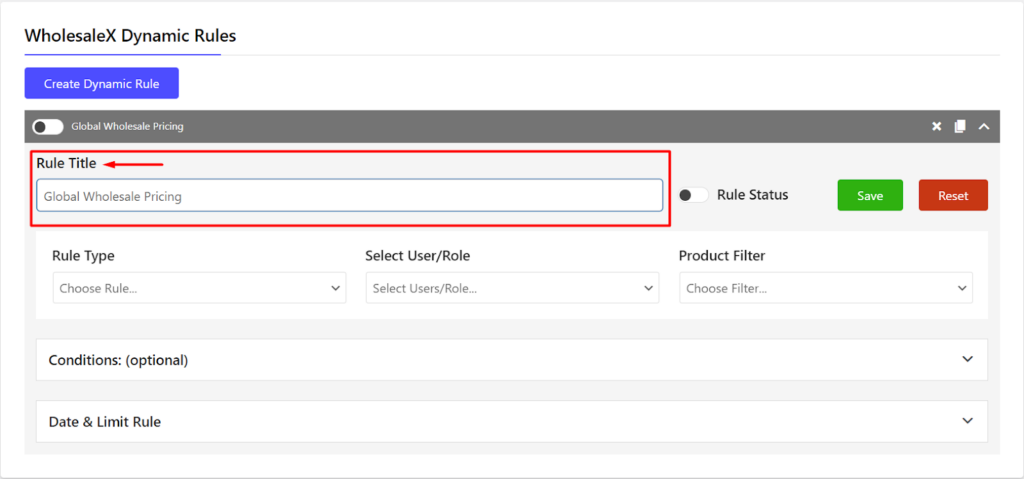
الخطوة 4: اختيار نوع القاعدة
حدد خصم المنتج كنوع القاعدة. سيؤدي هذا إلى إخبار WholesaleX برغبتك في إنشاء قاعدة لخصم المنتجات.
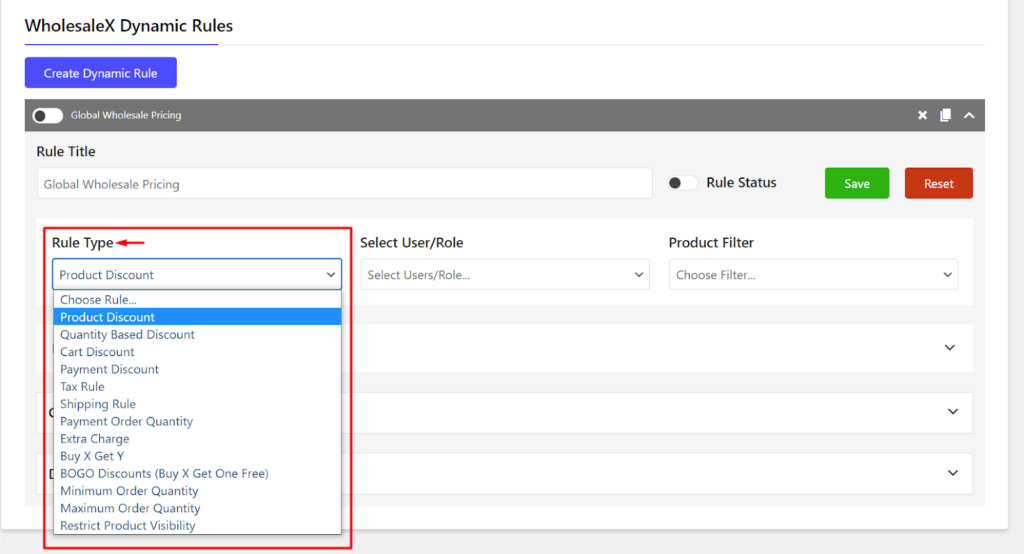
الخطوة 5: اختيار دور المستخدم
حدد دور المستخدم لتعيين أسعار الجملة له. هذا هو دور المستخدم الذي سيشهد الأسعار المخفضة.
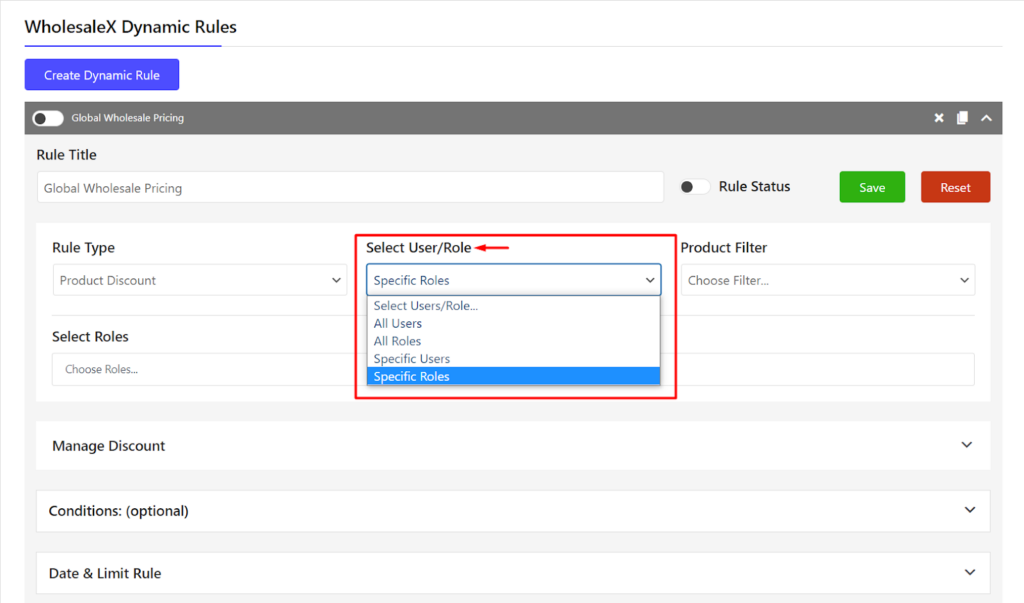
الخطوة 6: اختيار المنتج
حدد ما إذا كنت تريد تطبيق خصم الجملة على جميع المنتجات أم على منتجات محددة. إذا قمت بتحديد جميع المنتجات ، فسيتم تطبيق الخصم على جميع المنتجات في متجرك. إذا قمت بتحديد منتجات محددة ، فيجب عليك تحديد المنتجات التي تريد تطبيق الخصم عليها.
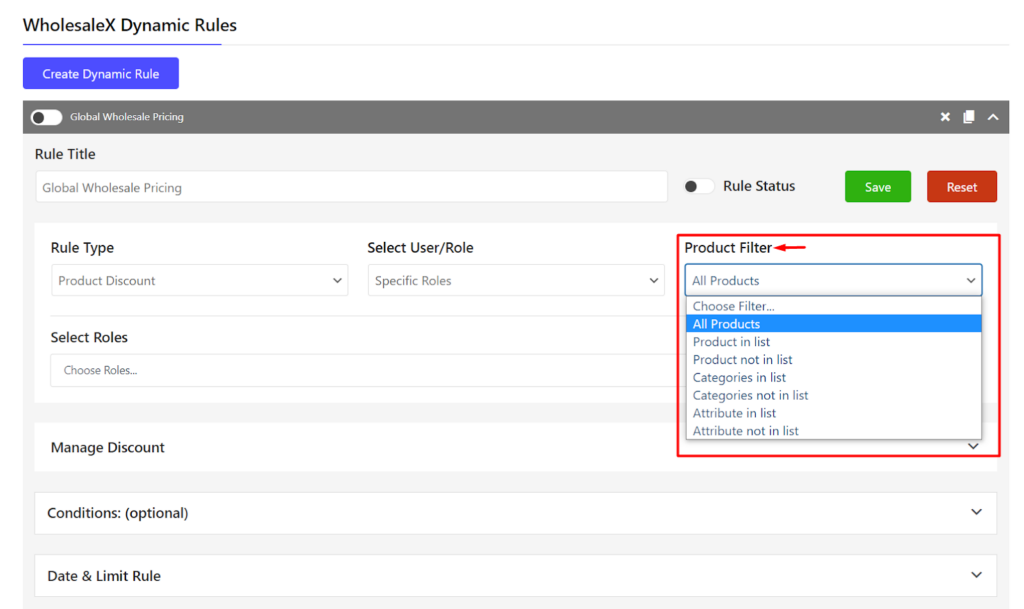
الخطوة 7: ضبط مبلغ الخصم
ضبط مبلغ الخصم. هذا هو المبلغ الذي تريد خصم المنتجات به.
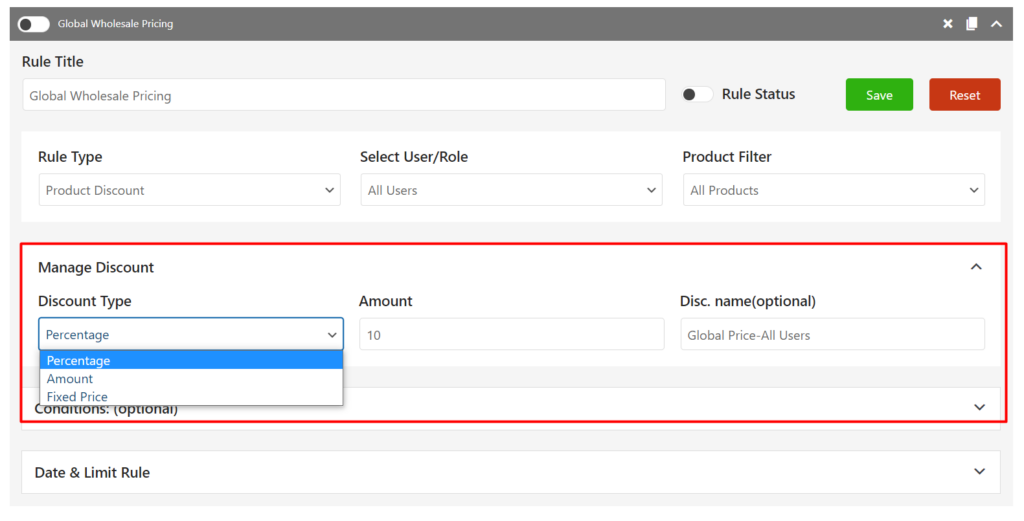
الخطوة 8: تعيين الشروط الاختيارية
قم بتعيين الشروط الاختيارية إذا لزم الأمر. يمكنك تعيين الشروط لتحديد متى يجب تطبيق القاعدة. على سبيل المثال، يمكنك تعيين شرط يقضي بتطبيق القاعدة فقط على المنتجات الموجودة في المخزون.
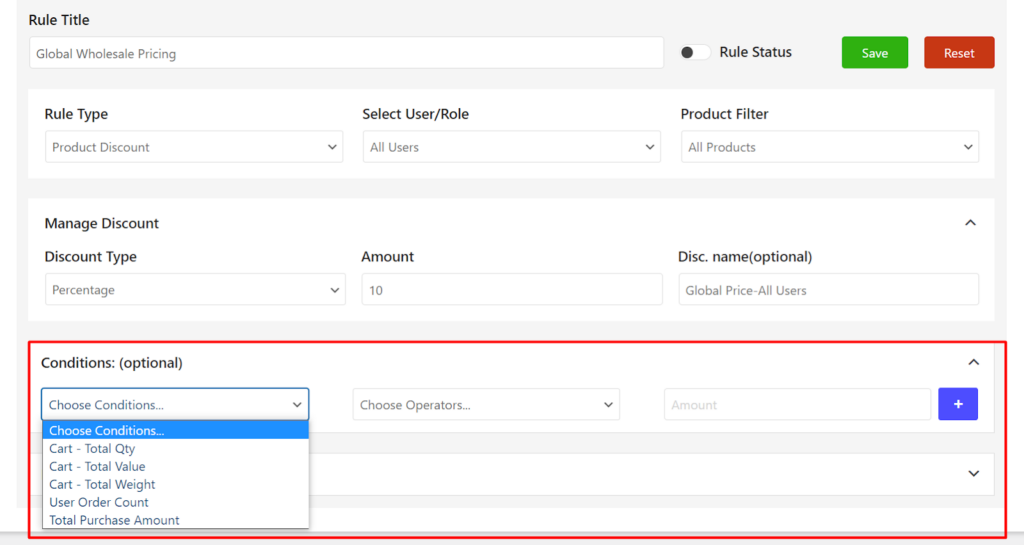
الخطوة 9: تعيين القيود الاختيارية
قم بتعيين قيود اختيارية إذا لزم الأمر. يمكنك تعيين قيود لتحديد من يمكنه رؤية الأسعار المخفضة بشكل أكبر. على سبيل المثال، يمكنك قصر القاعدة على العملاء الذين لديهم دور مستخدم معين.
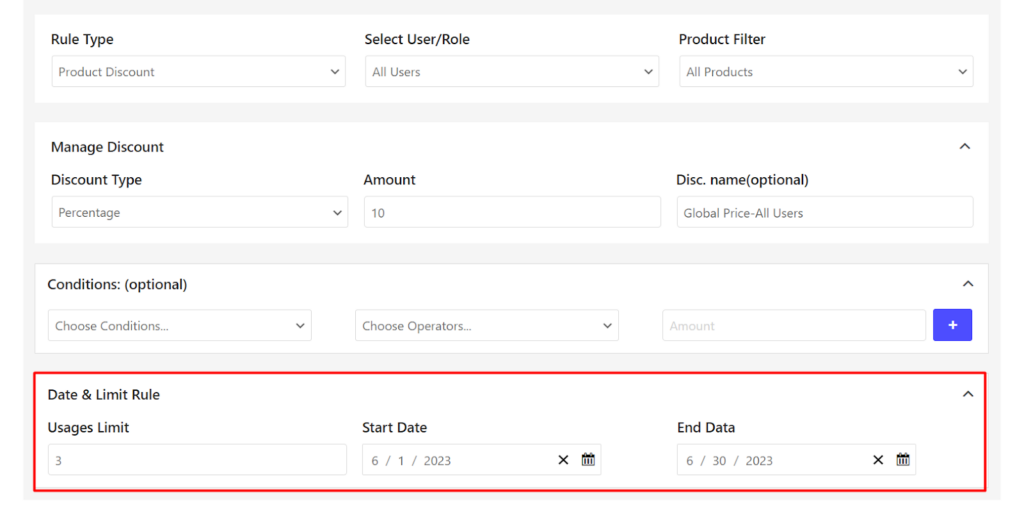
الخطوة 10: تمكين القاعدة
تمكين القاعدة. بمجرد الانتهاء من إعداد القاعدة، انقر فوق "تمكين" لتنشيطها.
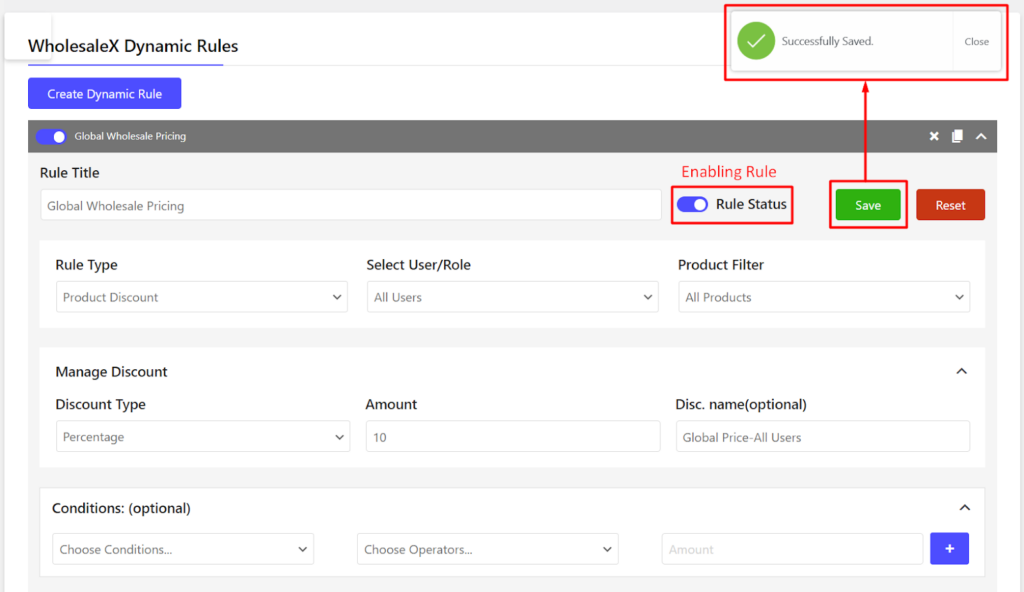
حصيلة
بمجرد قيامك بإعداد أسعار الجملة، سيرى العملاء الذين لديهم أدوار مستخدم محددة أسعار الجملة المخفضة عند تصفح متجرك.

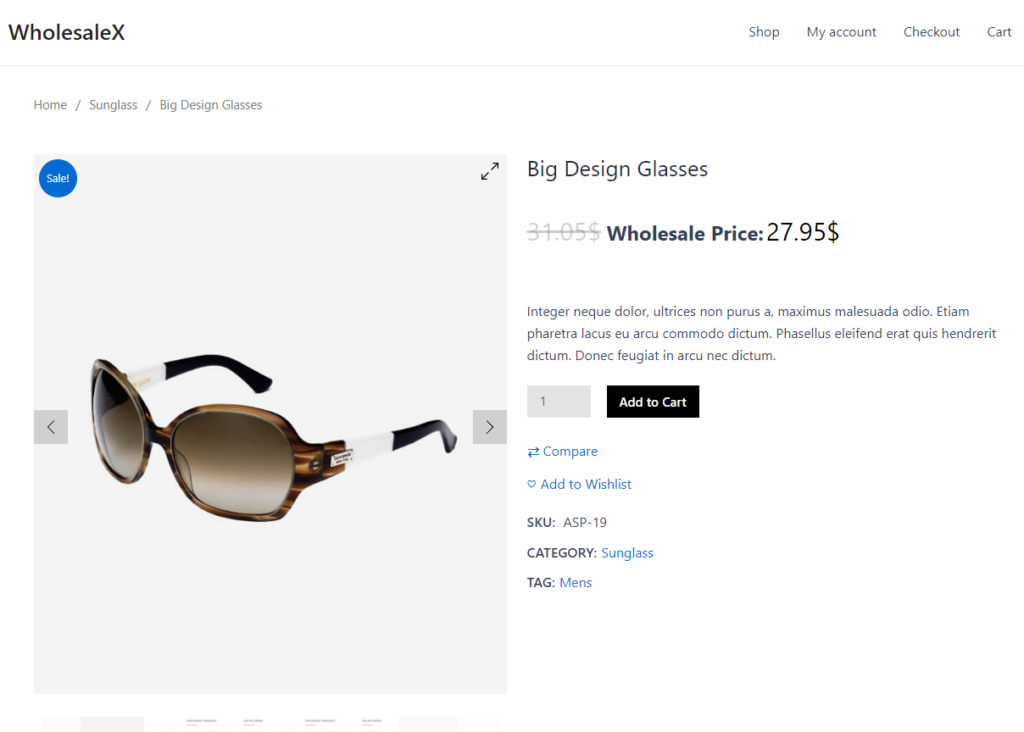
كيفية تحديد أسعار الجملة الخاصة بالمنتج؟
لتعيين أسعار الجملة لمنتج ما في WooCommerce، اتبع الخطوات التالية:
الخطوة 1: اذهب إلى صفحة المنتج
انتقل إلى صفحة المنتج في متجر WooCommerce الخاص بك وحدد المنتج الذي تريد تحديد أسعار الجملة له.
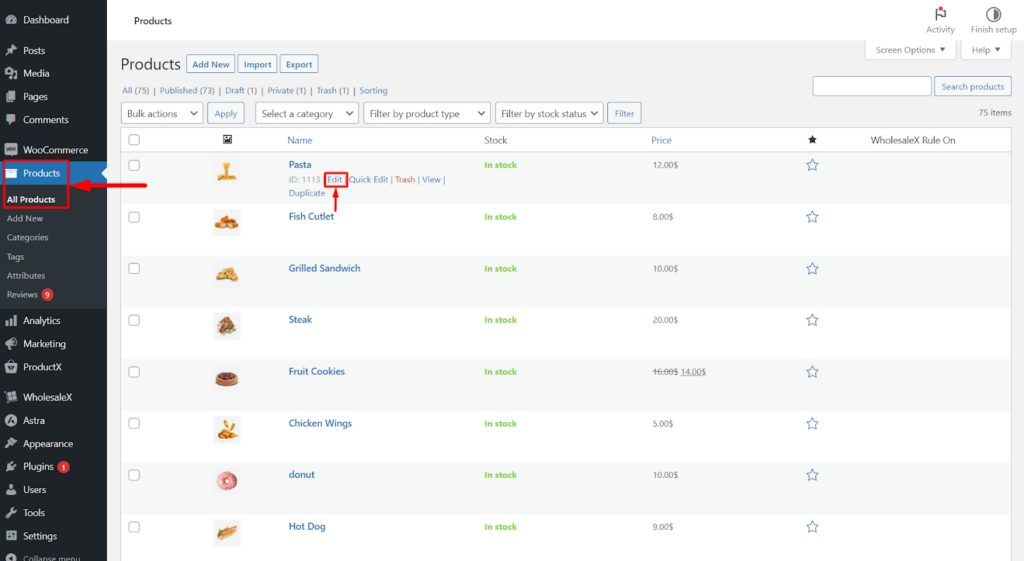
الخطوة 2: ابحث عن القسم الخاص لـ WholesaleX B2B
ابحث عن قسم "WholesaleX B2B Special" في صفحة تحرير المنتج.
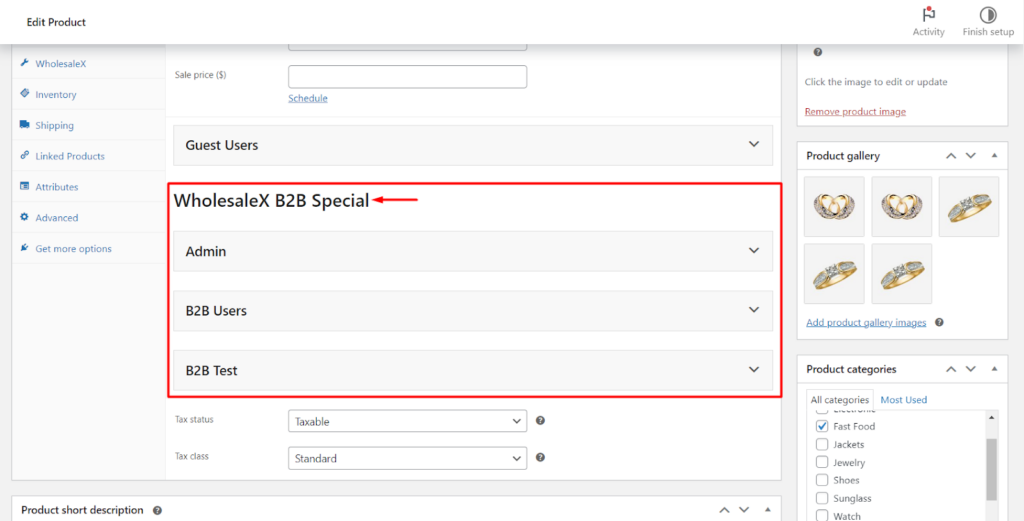
الخطوة 3: ضبط السعر الأساسي وسعر البيع
اختر دور المستخدم المحدد (على سبيل المثال، B2B) وقم بتعيين سعر الجملة في حقل "سعر البيع". يمكنك أيضًا تكوين التسعير المتدرج للمنتج إذا لزم الأمر.
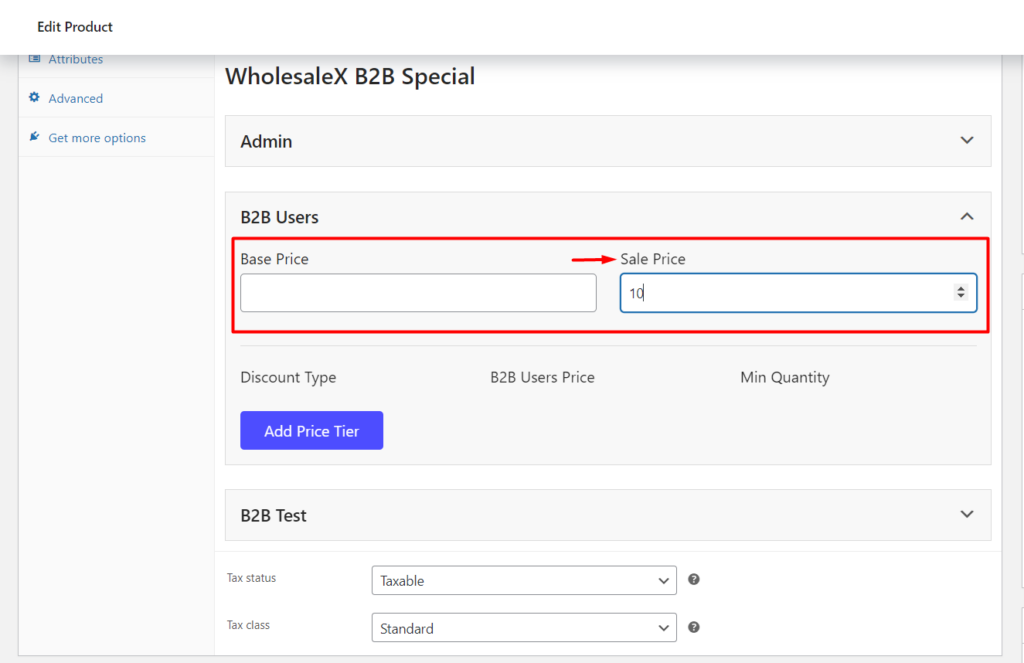
الخطوة 4: إنشاء التسعير المتدرج
يمكنك أيضًا إنشاء أسعار متدرجة للمنتجات من خلال النقر على زر "إضافة مستويات الأسعار".
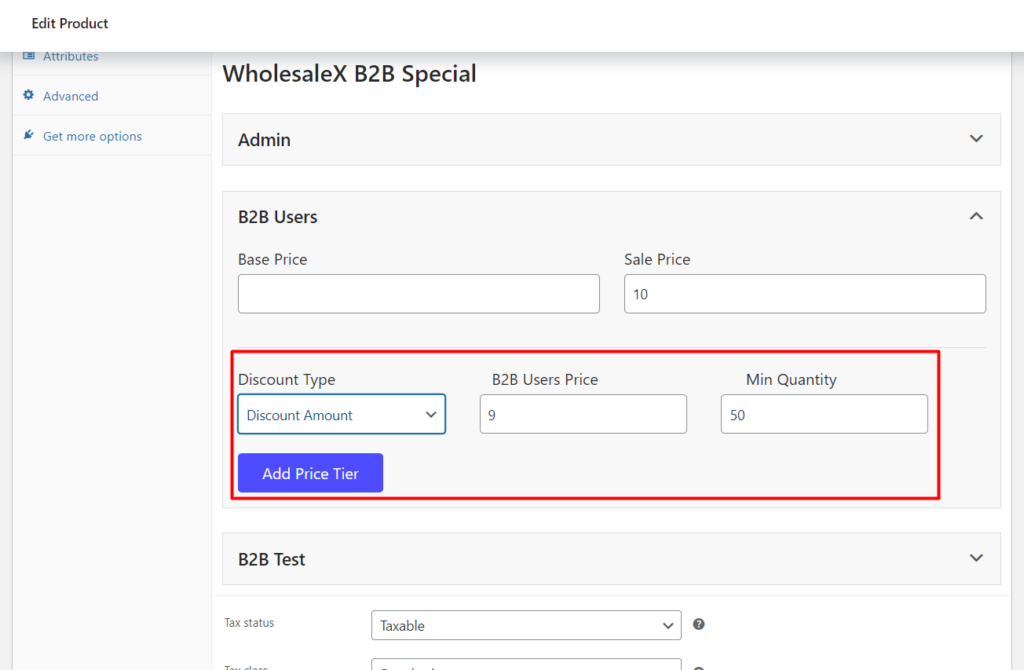
الخطوة 5: احفظ التغييرات بعد التحديث
لحفظ جميع التغييرات التي أجريتها، انقر فوق الزر " تحديث ".
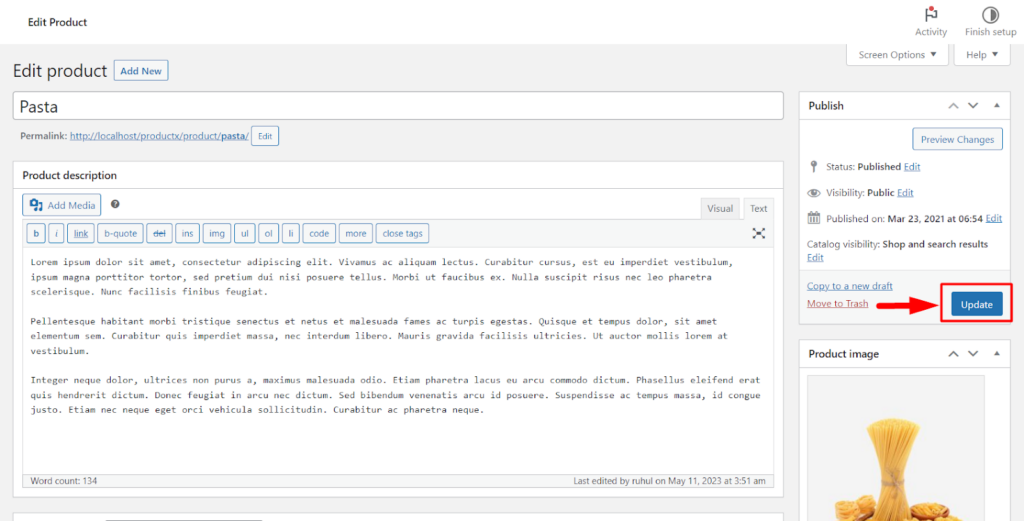
حصيلة
إذا اتبعت كل خطوة بشكل صحيح، فسيشاهد المستخدمون الذين لديهم دور المستخدم ذي الصلة أسعار الجملة لهذا المنتج.
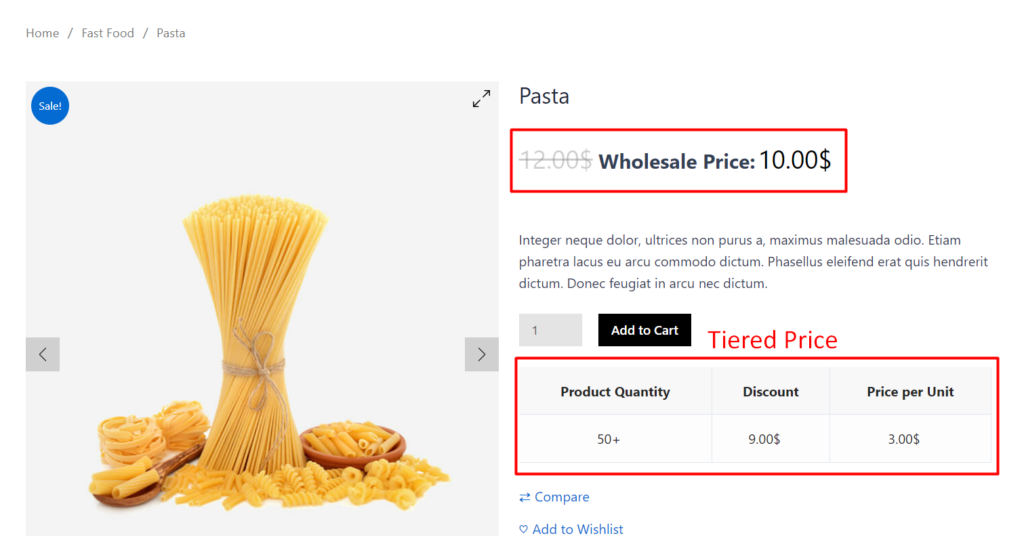
كيفية تحديد أسعار الجملة الخاصة بالفئة؟
وأخيرًا وليس آخرًا، دعنا نتعرف على كيفية تحديد أسعار الجملة لفئة معينة لمتجرك.
الخطوة 1: انتقل إلى صفحة فئة المنتج
انتقل إلى صفحة فئة المنتج من لوحة تحكم WordPress الخاصة بك وانقر على المنتجات > الفئات .
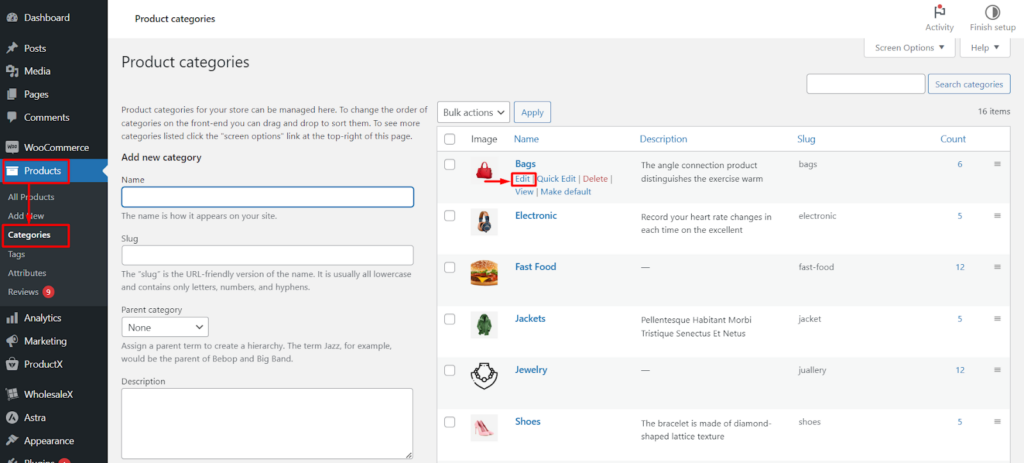
الخطوة 2: ابحث عن قسم تسعير الجملة X
في محرر الفئات، ابحث عن قسم "تسعير WholesaleX B2B" بالقرب من أسفل الصفحة.
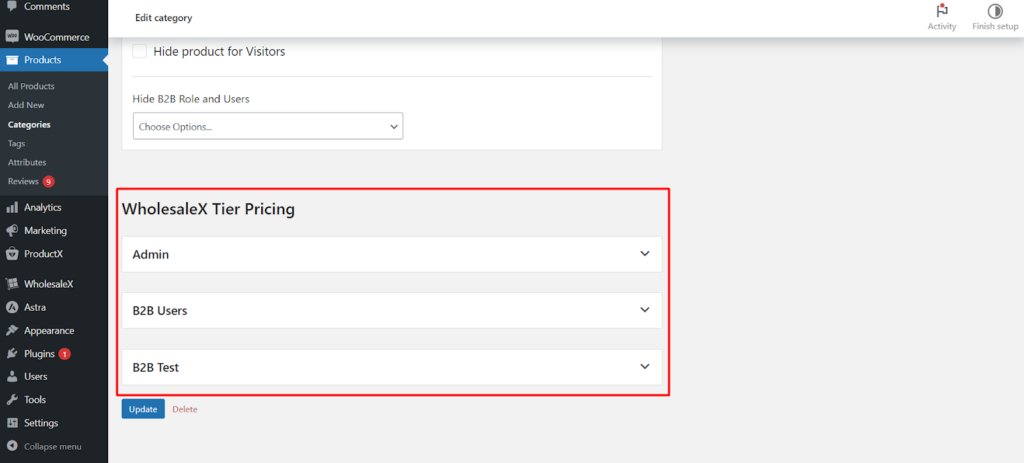
الخطوة 3: تعيين مستويات التسعير
اختر دور المستخدم لتعيين سعر الجملة وتكوين طبقة التسعير المطلوبة. إذا كنت بحاجة إلى المزيد من المستويات، فما عليك سوى النقر فوق الزر "إضافة مستوى السعر".
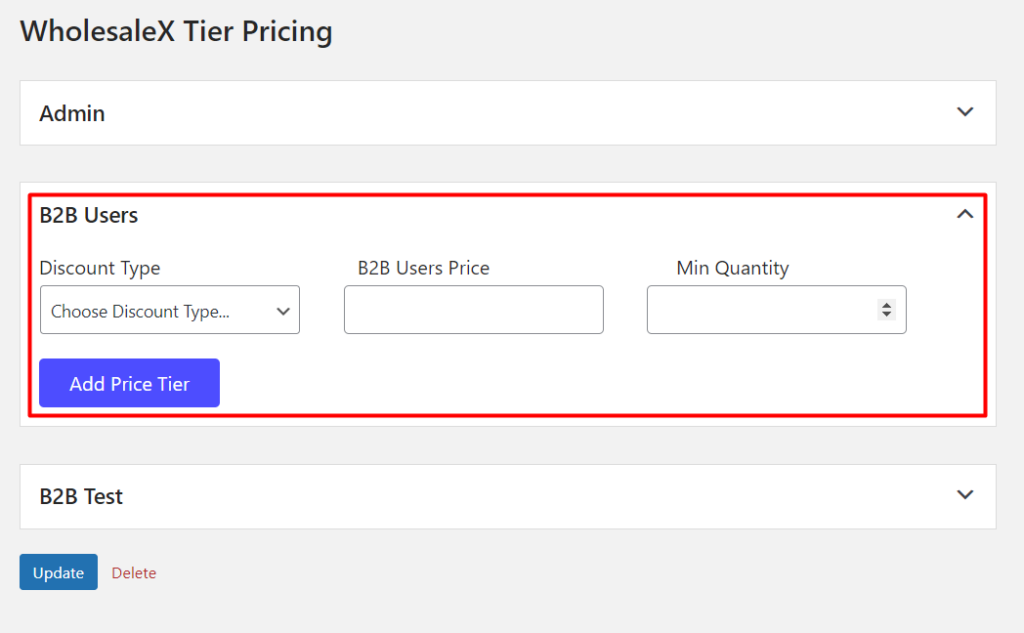
الخطوة 4: حدد نوع الخصم
لكل مستوى، سوف تحتاج إلى تحديد ما يلي:
- نوع الخصم: يمكن أن يكون خصمًا بنسبة مئوية، أو خصمًا على سعر ثابت، أو خصمًا للشحن المجاني.
- سعر المستخدم B2B: هذا هو السعر الذي سيراه المستخدم للمنتج.
- الحد الأدنى للكمية المطلوبة: هذا هو الحد الأدنى لعدد الوحدات التي يجب على المستخدم شراؤها للحصول على سعر الجملة.
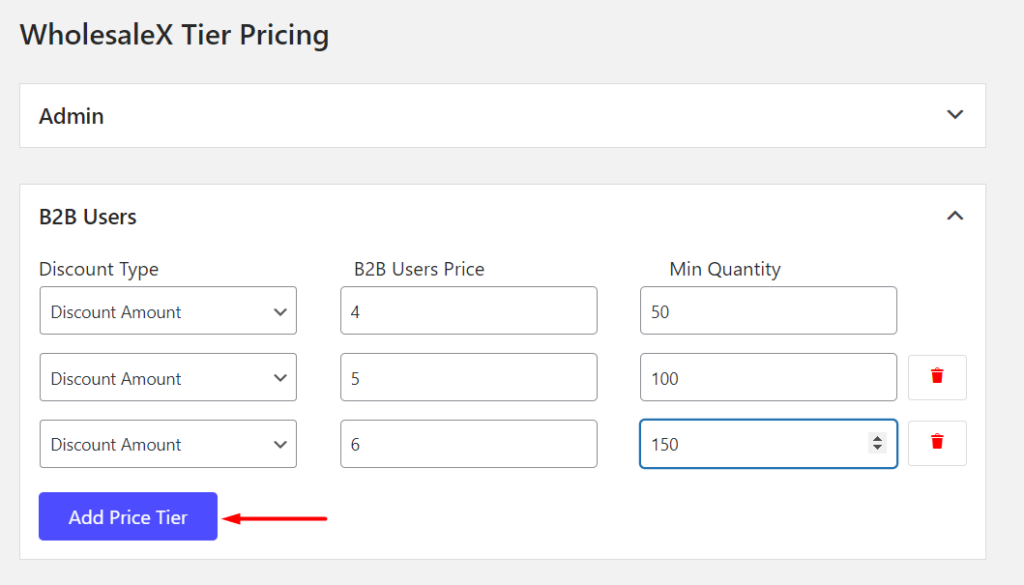
الخطوة 5: احفظ التغييرات بعد التحديث
لحفظ جميع التغييرات التي أجريتها، انقر فوق الزر " تحديث ".
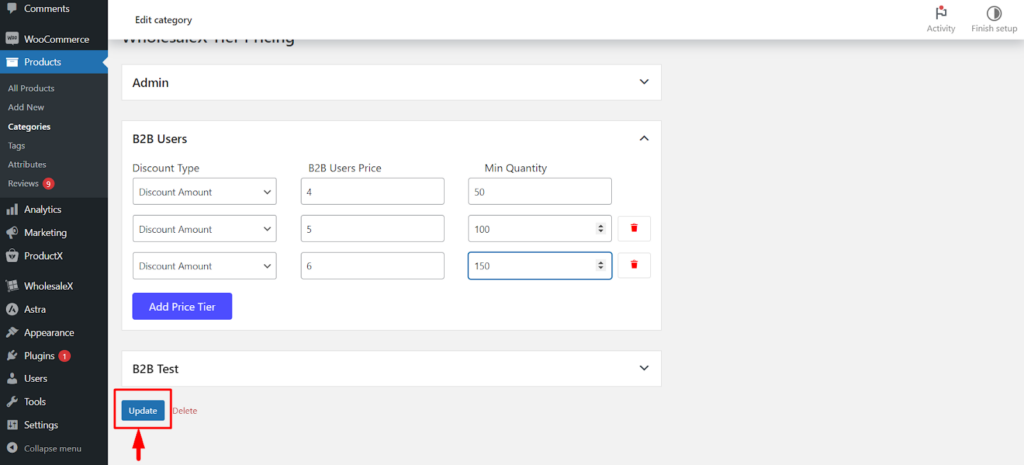
حصيلة
إذا اتبعت كل خطوة بشكل صحيح، فسيشاهد المستخدمون الذين لديهم دور المستخدم ذي الصلة أسعار الجملة لمنتجات تلك الفئة.
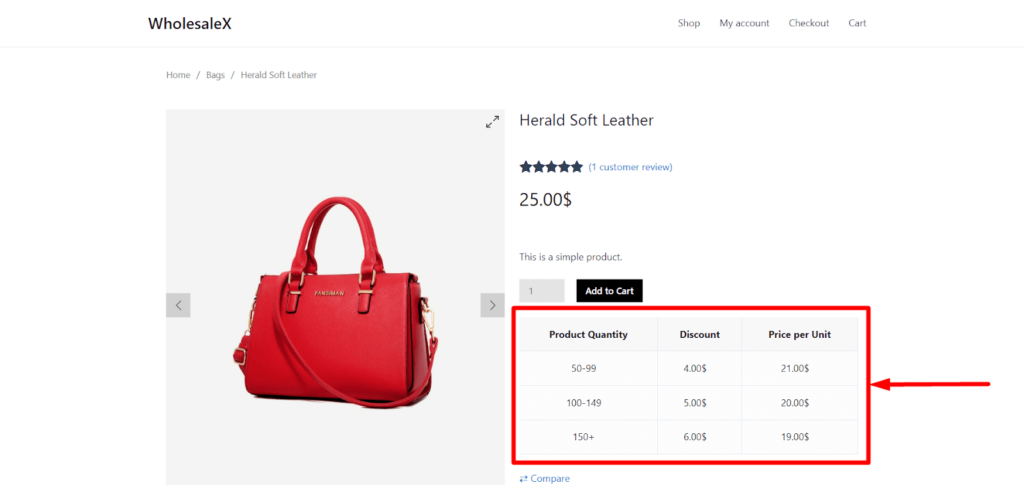
خاتمة
باتباع هذه الخطوات، يمكنك إدارة أسعار الجملة بكفاءة لمنتجات أو فئات معينة أو جميع المنتجات على مستوى العالم باستخدام البرنامج الإضافي WholesaleX في WooCommerce.
حدد الأسعار بشكل مناسب لجذب انتباه العملاء وزيادة هامش الربح.
ما هي أفكارك حول هذه المقالة؟ اسمحوا لنا أن نعرف في التعليقات. ننصحك أيضًا بقراءة مقالتنا "7 أفضل ملحقات WooCommerce لمتاجر التجارة الإلكترونية B2B"
- هل كان هذا مفيدا ؟
- نعم / لا
